Doe een gratis scan en controleer of uw computer is geïnfecteerd.
VERWIJDER HET NUOm het volledige product te kunnen gebruiken moet u een licentie van Combo Cleaner kopen. Beperkte proefperiode van 7 dagen beschikbaar. Combo Cleaner is eigendom van en wordt beheerd door RCS LT, het moederbedrijf van PCRisk.
GozNym virusverwijderingsgids
Wat is GozNym?
GozNym is een schadelijke software die werkt als een trojan voor online bankieren. Het is een combinatie van twee kwaadaardige programma's - Gozi ISFB (ook bekend als Ursnif) en Nymaim. Het is bekend dat de ontwikkelaars van GozNym deze malware gebruiken om geld te stelen van banken, e-commerceplatforms, kredietverenigingen en andere zakelijke accounts. Net als veel andere trojans wordt GozNym heimelijk geïnstalleerd, het infecteert computers zonder te worden gedetecteerd door de geïnstalleerde antivirussuite. Doorgaans lijden mensen of bedrijven die slachtoffer worden van GozNym financiële verliezen. Deze en andere trojans moeten zo snel mogelijk verwijderd worden.
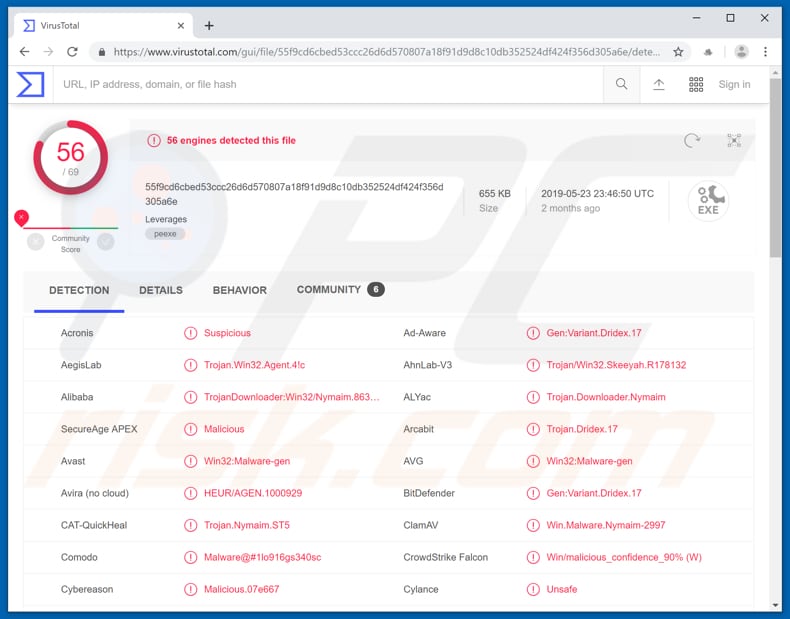
GozNym voert online bankfraude uit via geïnfecteerde webbrowsers (zoals Google Chrome, Mozilla Firefox, enzovoort). Het is ontworpen om de inloggegevens van online bankieren te stelen en deze te gebruiken om toegang te krijgen tot online bankrekeningen. Simpel gezegd, cybercriminelen maken geld over van de rekening van het slachtoffer naar een andere rekening die door hen wordt beheerd. Wat deze malware nog gevaarlijker maakt, is dat het kan voorkomen dat het wordt gedetecteerd door antivirusprogramma's. Eenvoudig gezegd, de meeste mensen weten niet dat hun computer ermee geïnfecteerd is. Het is bekend dat cybercriminelen die GozNym gebruiken al geld van meer dan 40.000 mensen hebben gestolen. Meestal veroorzaken trojans zoals deze ernstige financiële problemen en privacyschendingen. Een ander probleem is de beperkte kennis en het roekeloos gedrag van sommige gebruikers. Veel mensen gebruiken hetzelfde wachtwoord voor meerdere accounts. Daarom kunnen de cybercriminelen, nadat ze een bankrekening kapen en het hele profiel hebben gecontroleerd, toegang krijgen tot het e-mailadres van het slachtoffer (als ze hetzelfde wachtwoord gebruiken) en uiteindelijk tot andere persoonlijke accounts. Als er een reden is om aan te nemen dat een computer al geïnfecteerd is met GozNym (of een ander kwaadaardig programma), dan moet u deze malware zo snel mogelijk verwijderen. Bovendien moet u onmiddellijk al uw wachtwoorden wijzigen en uw bankrekening nader bekijken. Als u verdachte activiteiten ziet (bijvoorbeeld geld overmaken, online aankopen, enz.), dan moet u onmiddellijk contact opnemen met uw bank en hen informeren over de huidige situatie.
| Naam | GozNym virus |
| Bedreigingstype | Trojan, wachtwoordstelend virus, banking malware. |
| Detectie Namen | Avast (Win32:Malware-gen), BitDefender (Gen:Variant.Dridex.17), ESET-NOD32 (Win32/TrojanDownloader.Nymaim.BA), Kaspersky (Trojan.Win32.Agent.iitg), volledige lijst (VirusTotal) |
| Payload | Het installeert een bank-trojan door de internetbrowsers te infecteren. |
| Symptomen | Trojans zijn ontworpen om heimelijk in de computer van het slachtoffer te infiltreren en te wachten, dus er zijn geen specifieke symptomen duidelijk zichtbaar op een geïnfecteerde machine. |
| Verspreidingsmethoden | Exploitkits, geïnfecteerde e-mailbijlagen, kwaadaardige online advertenties, social engineering, softwarecracks. |
| Schade | Gestolen bankgegevens en wachtwoorden, identiteitsdiefstal, de computer van het slachtoffer wordt toegevoegd aan een botnet. |
| Verwijdering |
Om mogelijke malware-infecties te verwijderen, scant u uw computer met legitieme antivirussoftware. Onze beveiligingsonderzoekers raden aan Combo Cleaner te gebruiken. Combo Cleaner voor Windows DownloadenGratis scanner die controleert of uw computer geïnfecteerd is. Om het volledige product te kunnen gebruiken moet u een licentie van Combo Cleaner kopen. Beperkte proefperiode van 7 dagen beschikbaar. Combo Cleaner is eigendom van en wordt beheerd door RCS LT, het moederbedrijf van PCRisk. |
Voorbeelden van andere banktrojans zijn Bolik, Chthonic en Tinynuke. Helaas zijn er veel andere soortgelijke programma's die de cybercriminelen gebruiken om geld te stelen van nietsvermoedende mensen. Op de één of andere manier richten alle criminelen die banktrojans gebruiken zich op online bankrekeningen en stelen ze de inloggegevens.
Hoe besmette GozNym mijn computer?
Het is bekend dat GozNym in de computers infiltreert via exploitkits, via programma's die de cybercriminelen gebruiken om exploits te lanceren tegen de geïnstalleerde kwetsbare programma's. Eenvoudig gezegd zijn exploits meestal ontworpen om te profiteren van enige kwetsbaarheid in een programma en dit te dwingen zich anders/onverwacht te gedragen. Er zijn echter andere manieren om kwaadaardige programma's te verspreiden. Cybercriminelen gebruiken daarvoor vaak spamcampagnes, ze sturen e-mails met bijlagen. Indien geopend, downloaden en installeren deze bijlagen (zoals Microsoft Office-documenten, JavaScript-bestanden, uitvoerbare bestanden, archieven zoals ZIP, RAR) schadelijke software. In andere gevallen wordt malware verspreid via niet-officiële websites, peer-to-peer-netwerken (zoals torrent-clients, eMule, enz.), freeware downloadpagina's, gratis bestandshostingpagina's enzovoort. De mensen infecteren hun computers wanneer ze schadelijke bestanden downloaden en openen. Gewoonlijk vermommen de cybercriminelen deze bestanden als onschadelijke/reguliere bestanden. Bovendien kan malware (inclusief trojans) verspreid worden via valse updatetools die ongewenste, schadelijke software downloaden en installeren in plaats van de updates. Niet-officiële activeringstools werken op dezelfde manier, in plaats van het uitvoeren van activeringen, downloaden en installeren ze malware.
Hoe de installatie van malware te vermijden?
Analyseer ontvangen e-mails altijd zorgvuldig, vooral als deze bijlagen (of weblinks) bevatten. Als een e-mail wordt verzonden vanaf een onbekend, verdacht of niet-relevant adres, dan raden we u ten zeerste aan dit te negeren. Met andere woorden, om de bijgevoegde bestanden of links ongeopend te laten. De veiligste manier om software te downloaden, is om alleen officiële en betrouwbare websites te gebruiken. Verschillende externe downloaders, peer-to-peer netwerken, onofficiële websites mogen niet gebruikt worden. Update de geïnstalleerde software via de geïmplementeerde functies of tools die ontworpen zijn door de officiële softwareontwikkelaars. Activeer geen software met niet-officiële ('cracking') tools, deze zijn illegaal en zijn vaak ontworpen om malware te verspreiden. Houd een gerenommeerde anti-spyware of anti-virus software geïnstalleerd, dit kan erg handig zijn bij het omgaan met verschillende computerinfecties. Als u denkt dat uw computer al geïnfecteerd is, dan raden we u aan een scan uit te voeren met Combo Cleaner Antivirus voor Windows om de geïnfiltreerde malware automatisch te verwijderen.
Onmiddellijke automatische malwareverwijdering:
Handmatig de dreiging verwijderen, kan een langdurig en ingewikkeld proces zijn dat geavanceerde computer vaardigheden vereist. Combo Cleaner is een professionele automatische malware verwijderaar die wordt aanbevolen om malware te verwijderen. Download het door op de onderstaande knop te klikken:
DOWNLOAD Combo CleanerDoor het downloaden van software op deze website verklaar je je akkoord met ons privacybeleid en onze algemene voorwaarden. Om het volledige product te kunnen gebruiken moet u een licentie van Combo Cleaner kopen. Beperkte proefperiode van 7 dagen beschikbaar. Combo Cleaner is eigendom van en wordt beheerd door RCS LT, het moederbedrijf van PCRisk.
Snelmenu:
- Wat is GozNym?
- STAP 1. Handmatige verwijdering van de GozNym malware.
- STAP 2. Controleren of uw computer virusvrij is.
Hoe malware handmatig verwijderen?
Handmatig verwijderen van malware is een gecompliceerde taak, meestal is het beter om antivirus- of antimalwareprogramma's dit automatisch te laten doen. Om deze malware te verwijderen, raden we aan Combo Cleaner Antivirus voor Windows te gebruiken. Als u malware handmatig wilt verwijderen, moet u eerst de naam kennen van de malware die u probeert te verwijderen. Hier een voorbeeld van een verdacht programma dat op de computer van de gebruiker wordt uitgevoerd:

Als u de lijst met programma's op uw computer hebt gecontroleerd, bijvoorbeeld met behulp van taakbeheer en een programma hebt geïdentificeerd dat er verdacht uitziet, gaat u verder met de volgende stappen:
 Download het programma Autoruns. Dit programma toont toepassingen die automatisch starten, register- en bestandssysteemlocaties:
Download het programma Autoruns. Dit programma toont toepassingen die automatisch starten, register- en bestandssysteemlocaties:

 Herstart uw computer in Veilige Modus:
Herstart uw computer in Veilige Modus:
Windows XP en Windows 7 gebruikers: Tijdens het opstartproces van je computer druk je verschillende keren op de F8 toets op je toetsenbord tot het Geavanceerde Opties menu van Windows verschijnt. Dan selecteer je Veilige Modus met netwerk uit de lijst en druk je op ENTER.

Video die toont hoe Windows 7 te starten in "Veilige Modus met Netwerk":
Windows 8 gebruikers: Ga naar het Windows 8 Start Scherm, typ Geavanceerd, in de zoekresultaten selecteer je Instellingen. Klik op geavanceerde startopties, in het geopende 'Algemene PC-instellingen' scherm selecteer je Geavanùceerde Opstart. Klik op de 'Nu herstarten'-knop. Je computer zal nu herstarten in het 'Geavanceerde Opstartopties menu'. Klik op de 'Probleemoplosser'-knop, klik dan op de 'Geavanceerde Opties'-knop. In het geavanceeerde opties scherm klik op 'Opstartinstellingen'. Klik op de 'Herstarten'-knop. Je PC zal nu herstarten naar het Opstart Instellingen scherm. Druk F5 om in Veilige Modus met netwerk te starten.

Video die toont hoe Windows 8 te starten in "Veilige Modus met Netwerk":
Windows 10 gebruikers: Klik op het Windows-logo en selecteer het Power-icoon. In het geopende menu klik je op herstarten terwijl je de Shift-knop ingedrukt houdt. In het 'Kies een optie'-scherm klik je op 'Problemen oplossen' en selecteer je de 'Geavanceerde opties'. In het 'Geavanceerde-opties menu selecteer je opstartinstellingen en klik je op de 'Herstarten'-knop. In het volgende scherm moet je op de F5-knop drukken. Zo zal je besturingssysteem in veilige modus met netwerk herstart worden.

Video die toont hoe Windows 10 te starten in "Veilige Modus met Netwerk":
 Pak het archiefbestand uit en voer het bestand Autoruns.exe uit.
Pak het archiefbestand uit en voer het bestand Autoruns.exe uit.

 Klik in de Autoruns-applicatie bovenaan op "Opties" en verwijder de vinkjes bij "Hide Empty Locations" en "Hide Windows Entries". Na deze procedure klikt u op het pictogram "Refresh".
Klik in de Autoruns-applicatie bovenaan op "Opties" en verwijder de vinkjes bij "Hide Empty Locations" en "Hide Windows Entries". Na deze procedure klikt u op het pictogram "Refresh".

 Controleer de lijst van de Autoruns-applicatie en zoek het malwarebestand uit dat u wilt verwijderen.
Controleer de lijst van de Autoruns-applicatie en zoek het malwarebestand uit dat u wilt verwijderen.
Schrijf het volledige pad en de naam op. Merk op dat sommige malware de procesnamen verbergt onder legitieme Windows-procesnamen. In dit stadium is het erg belangrijk om te voorkomen dat systeembestanden worden verwijderd. Nadat u het verdachte programma hebt gevonden dat u wilt verwijderen, klikt u met de rechtermuisknop op de naam en kiest u 'Delete'.

Nadat u de malware hebt verwijderd via de Autoruns-applicatie (dit zorgt ervoor dat de malware niet automatisch wordt uitgevoerd bij de volgende opstart van het systeem), moet u de malwarenaam op uw computer zoeken. Zorg dat u verborgen mappen en bestanden inschakelt voordat u doorgaat. Als u het bestand van de malware vindt, verwijder het dan.

Start uw computer opnieuw op in normale modus. Door deze stappen te volgen, kunt u eventuele malware van uw computer verwijderen. Merk op dat voor het handmatig verwijderen van malware een grondige computerkennis noodzakelijk is. Het wordt daarom aanbevolen om de verwijdering van malware over te laten aan antivirus- en antimalwareprogramma's. Deze stappen werken mogelijk niet met geavanceerde malware-infecties. Zoals altijd is het beter om besmettingen te voorkomen dan achteraf malware te moeten verwijderen. Om ervoor te zorgen dat uw computer veilig blijft, moet u steeds de meest recente updates van het besturingssysteem installeren en antivirussoftware gebruiken.
Om zeker te zijn dat uw computer vrij is van malware-infecties, raden we u aan deze te scannen met Combo Cleaner Antivirus voor Windows.
Delen:

Tomas Meskauskas
Deskundig beveiligingsonderzoeker, professioneel malware-analist
Ik ben gepassioneerd door computerbeveiliging en -technologie. Ik ben al meer dan 10 jaar werkzaam in verschillende bedrijven die op zoek zijn naar oplossingen voor computertechnische problemen en internetbeveiliging. Ik werk sinds 2010 als auteur en redacteur voor PCrisk. Volg mij op Twitter en LinkedIn om op de hoogte te blijven van de nieuwste online beveiligingsrisico's.
Het beveiligingsportaal PCrisk wordt aangeboden door het bedrijf RCS LT.
Gecombineerde krachten van beveiligingsonderzoekers helpen computergebruikers voorlichten over de nieuwste online beveiligingsrisico's. Meer informatie over het bedrijf RCS LT.
Onze richtlijnen voor het verwijderen van malware zijn gratis. Als u ons echter wilt steunen, kunt u ons een donatie sturen.
DonerenHet beveiligingsportaal PCrisk wordt aangeboden door het bedrijf RCS LT.
Gecombineerde krachten van beveiligingsonderzoekers helpen computergebruikers voorlichten over de nieuwste online beveiligingsrisico's. Meer informatie over het bedrijf RCS LT.
Onze richtlijnen voor het verwijderen van malware zijn gratis. Als u ons echter wilt steunen, kunt u ons een donatie sturen.
Doneren
▼ Toon discussie